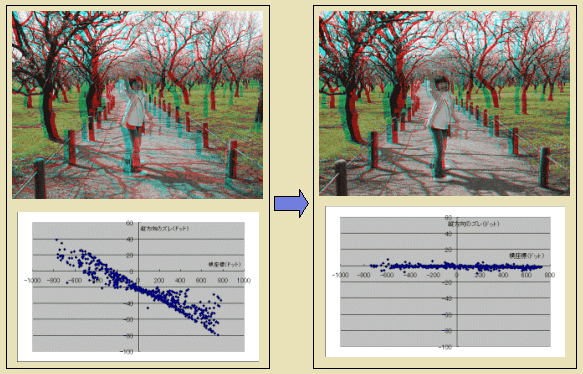
左のように左右が大きくズレた画像のボタン一つで右のように自動調整されます。
注意!
ステレオフォトメーカーの自動調整機能に使用しているSiftアルゴリズムは、アメリカで、British Columbia大学が特許を取得しています。商用に利用される場合は、British Columbia大学に特許の使用許諾が必要だと思います。個人的に日本国内で使用するのは、問題ないと思いますが、あくまで、使用者の責任でご使用下さい。当方は一切、責任をもちません。
British Columbia大学のDavid Lowe博士によって開発されたSIFT(Scale Invariant Feature Transform)アルゴリズムを利用し、左右のステレオ写真の位置、大きさ、角度、あおり角度等を自動的に補正します。
SIFTアルゴリズムは、アメリカで、British Columbia大学が特許を取得しています。ステレオフォトメーカーに、このアルゴリズムを組み込むと、この特許に抵触する恐れがある為、SIFTアルゴリズムを使った外部のフリーソフト(Autopano もしくは Autopano-Sift)をステレオフォトメーカーから呼び出し、その結果を利用することで、自動調整を実現しています。
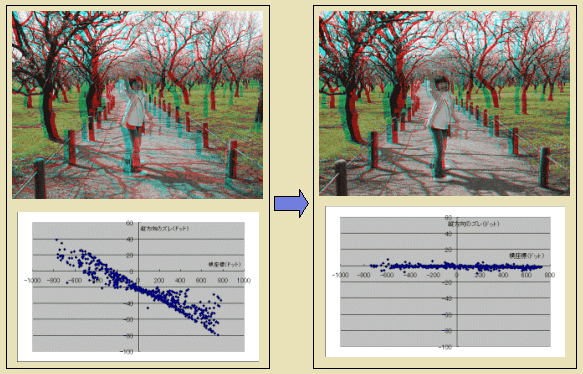
左のように左右が大きくズレた画像のボタン一つで右のように自動調整されます。
| 1. Autopano もしくは Autopano-Siftを設定する。 どちらか一つを設定して下さい(二つ一度に設定することは、できません) お勧めは、Autopanoです。インストールが簡単で、処理が早いです。但し、Autopano-Siftの方が少し、精度が高いかもしれません。 Autopanoの設定は、ここをクリックして下さい。 Autopano-Siftの設定は、ここをクリックして下さい。 |
2.調整したい画像を開きます。ここでは、アナグリフで表示していますが、左右並びでももちろんかまいません。 |
| 3.メニュー/調整/左右自動位置調整(autopano)を選択する。もしくは、[Alt]+[A]キーを押す。 「Autopanoフォルダ」が正しく設定されていないと、このメニューは選択できません。 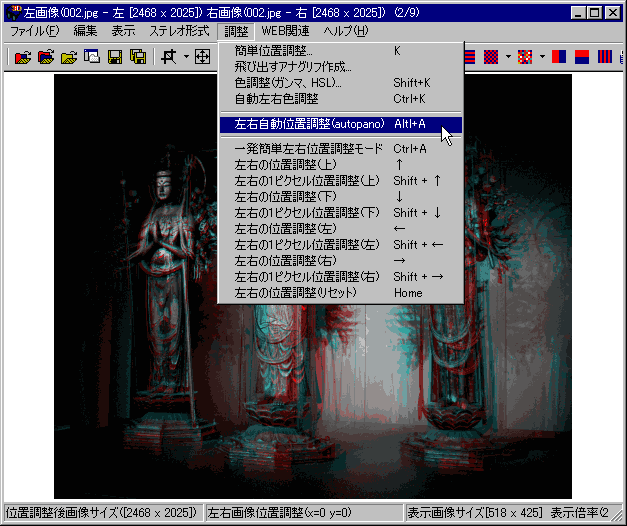 |
| 4.ステレオフォトメーカーが、「autopano もしくは autopano-sift」を呼び出し、自動調整を開始します。 設定で「Autopanoの実行ウィンドウを表示しない」をチェックしておくと、下のようなDOS窓は表示されません。 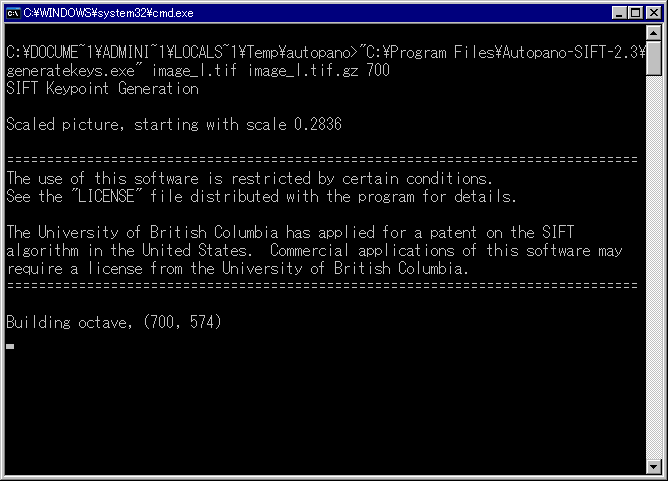 |
| 5.「autopano-sift」が終了すると、自動で最適な調整値の算出を行います。算出が終わると、ステレオフォトメーカーは、下記のように、必要な、調整値を表示し、同時に「簡単位置調整」で使用できる調整値ファイル「ファイル名.alv」として画像ファイルのあるフォルダに「alignment」というサブフォルダを作成し、その中に保存します。自動調整が終了すると、「閉じる」ボタンが表示されますので、ボタンを押して、閉じて下さい。 「遠近比」は、1/30程度が一番、見やすいステレオ写真と言われているようです。 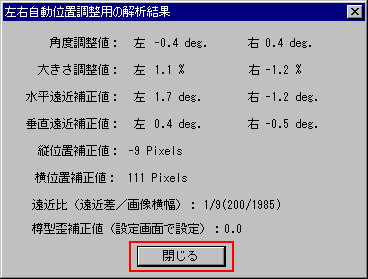 |
| 6.調整が終了すると、下記のように、調整後の画像を表示します。 手動では、調整の難しいパース変形(トーイン撮影の時の遠近変形)や、角度、大きさも自動で調整され、ステレオ窓を壊さないように左右位置も調整されます。  |
| 7.左右自動位置調整(autopano)を行うと、「簡単位置調整」で使用できる調整値ファイル「ファイル名.txt」として保存します。 微調整したい場合は、再度、元画像を開き、「簡単位置調整」ダイアログで、「呼出し(ファイル指定)」ボタンを押し、このファイルを選択します。 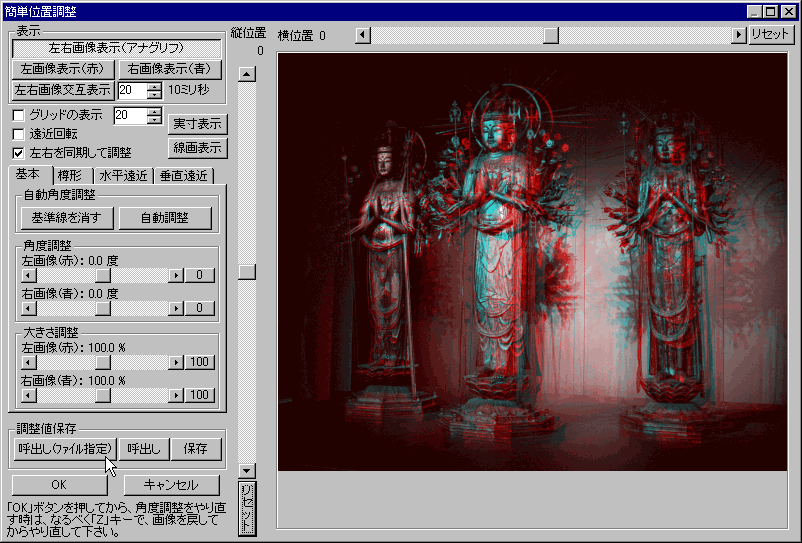 |
8.このケースでは、元画像名が「002.jpg」なので、画像と同じフォルダの「autopano」というサブフォルダに「002.alv」という名前で調整ファイルが作成されていますので、このファイルを選択します。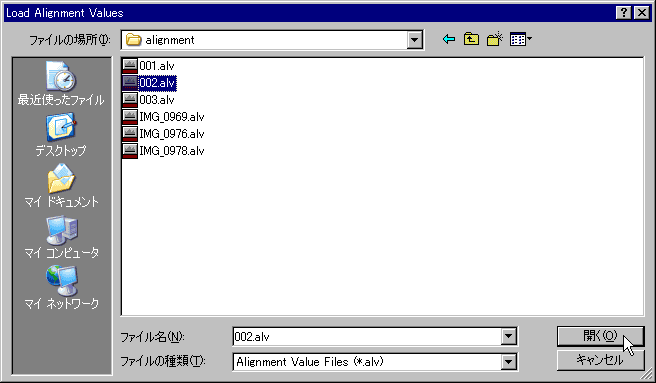 |
9.左右自動位置調整(autopano)で求められた調整値で表示しますので、必要な修正を加え「OK」ボタンを押します。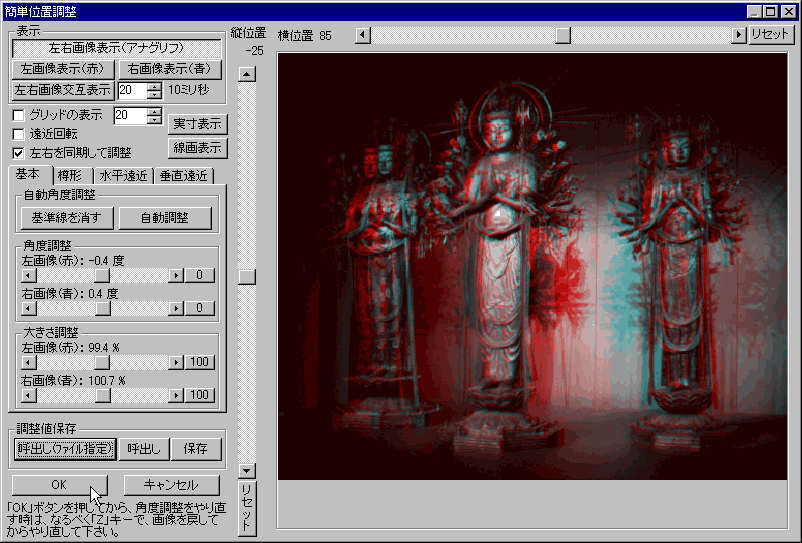 |
10. 一括ファイル変換での左右自動位置調整の使い方 ・左右自動位置調整(autopano)をチェック ・角度調整等を行うと、画像の周囲に黒い部分ができますので、「調整後、自動トリミングする」をチェックすることをお勧めします。 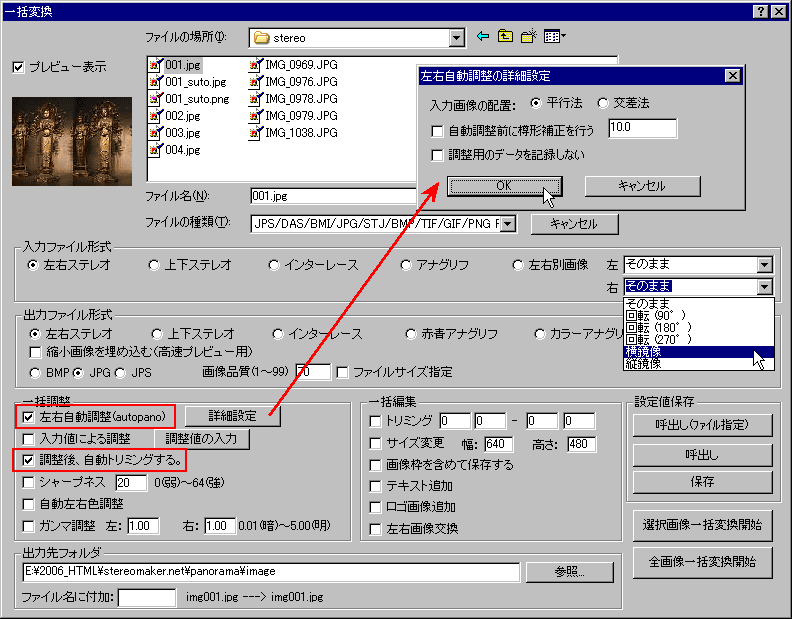 |